안녕하세요, 유익한 정보를 전해 드리는 돌고래 박사입니다. 오늘은 핸드폰으로 나침반 보는 법 및 보정 방법에 대해서 총정리해 보도록 하겠습니다. 스마트폰 나침반 보는 방법을 찾으시는 분들이 정말 많은 거 같습니다. 실제로 우리가 나침반을 가지고 다닐 일은 없기 때문에 거의 대부분 휴대폰을 이용하게 되는 거 같습니다.
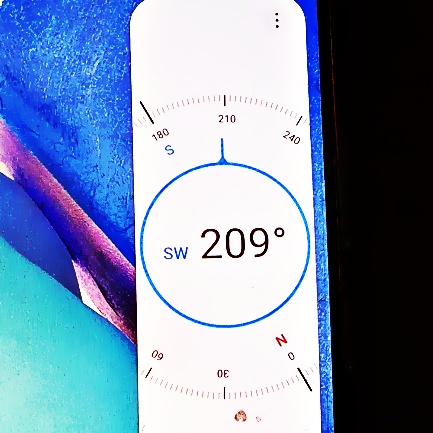
그런데 생각보다 많은 분들이 나침반에 어떻게 들어가는지 모르시는 거 같습니다. 나침반 기능은 삼성 갤럭시 스마트폰을 쓰시는 분들이라면 바로 꺼내 쓰는 것이 가능한데요. 은근히 모르시는 분들이 있는 거 같아 이 글을 통해 확실하게 알려드리려고 합니다.
휴대폰 사용에 익숙하지 않으신 분들도 쉽게 따라 할 수 있도록 차근차근 진행해 보도록 하겠습니다.
핸드폰으로 나침반 보는 법
스마트폰의 나침반을 보기 위해서는 아래의 3단계 과정을 거쳐야 합니다. 방법 자체는 아주 간단하니 천천히 따라 해 보시기 바랍니다.
- 엣지 패널 활성화하기
- 위치 기능 켜기
- 패널로 나침반 보기
1. 엣지 패널 활성화하기
1.1 설정 앱 열기
우선 안드로이드 삼성 스마트폰에 기본으로 위치한 '설정' 앱을 터치해 줍니다.
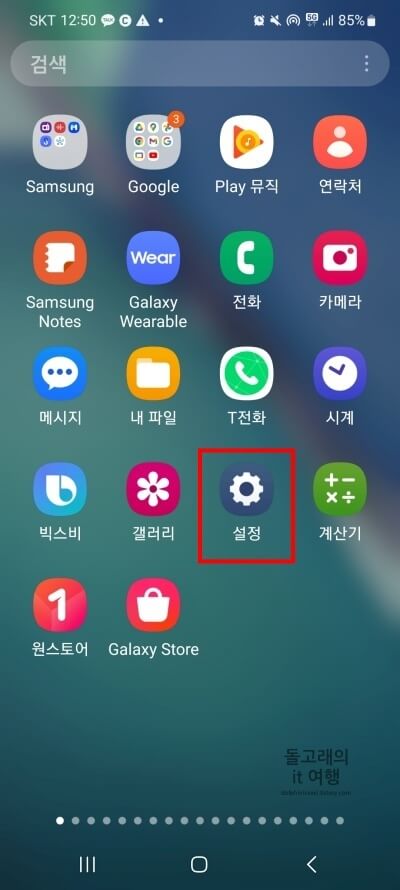
1.2 디스플레이 메뉴 들어가기
그리고 화면을 밑으로 조금만 내리신 후 '디스플레이' 메뉴를 찾아 들어가 줍니다.
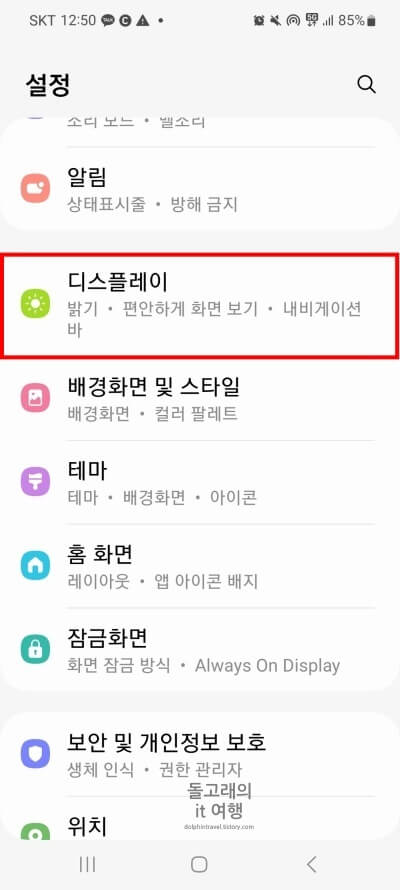
1.3 Edge 패널 항목 글자 부분 누르기
Edge 패널 항목의 활성화 버튼이 아래 사진처럼 파란색으로 켜져 있는지 확인해 주세요. 만약 꺼진 분들은 터치해 켜주시기 바랍니다. 활성화 버튼이 켜진 분들은 이제 'Edge 패널' 항목의 이름 부분을 눌러 줍니다.
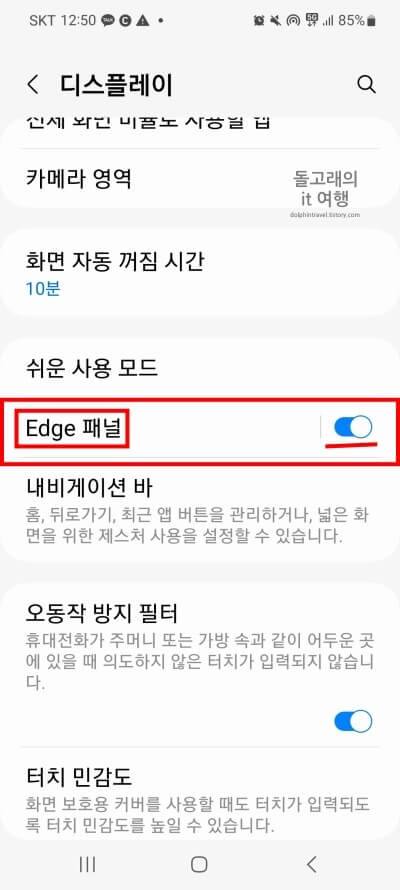
1.4 패널 목록 누르기
다음으로 '패널' 항목을 눌러 주시기 바랍니다.
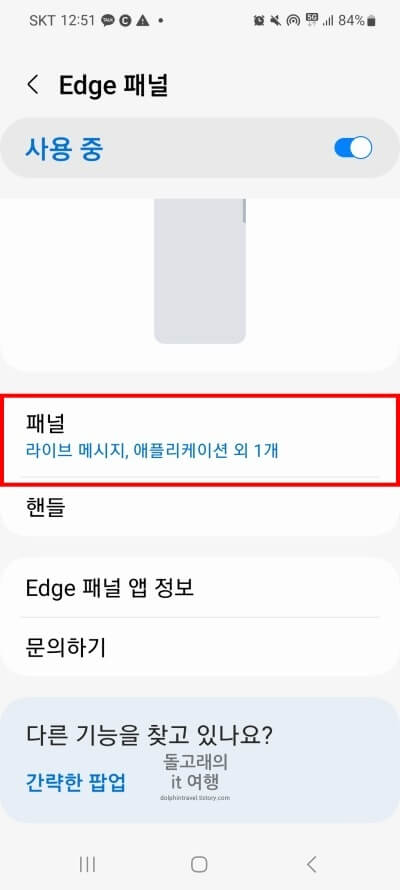
1.5 도구 항목 체크
화면을 손가락으로 오른쪽, 왼쪽 방향으로 드래그하시면서 '도구' 항목을 찾아 줍니다. 도구 항목을 찾으신 분들은 아래와 같이 파란색으로 체크해 주시면 됩니다.
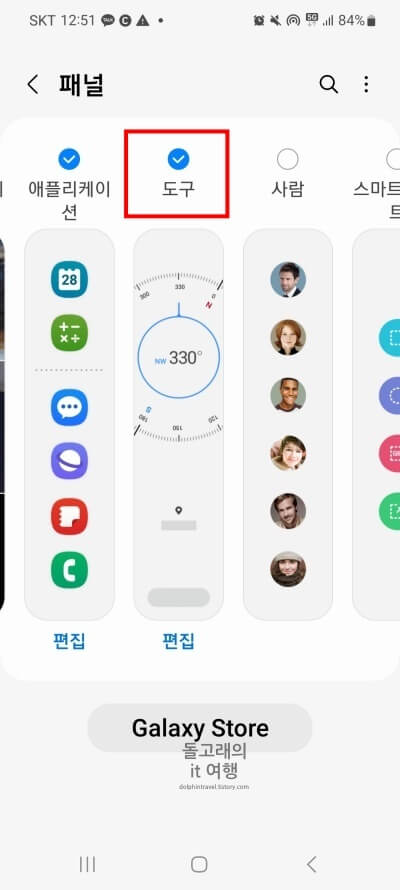
2. 위치 기능 켜기
나침반에서 내 경도와 위도를 확인하기 위해서는 스마트폰에서 위치 기능을 켜주셔야 합니다. 아주 간단하게 켜실 수 있으니 아래에서 따라 해 보시기 바랍니다.
2.1 화면 상단 바 내리기
휴대폰 '상단 바'를 아래쪽 방향으로 2번 내려 줍니다.
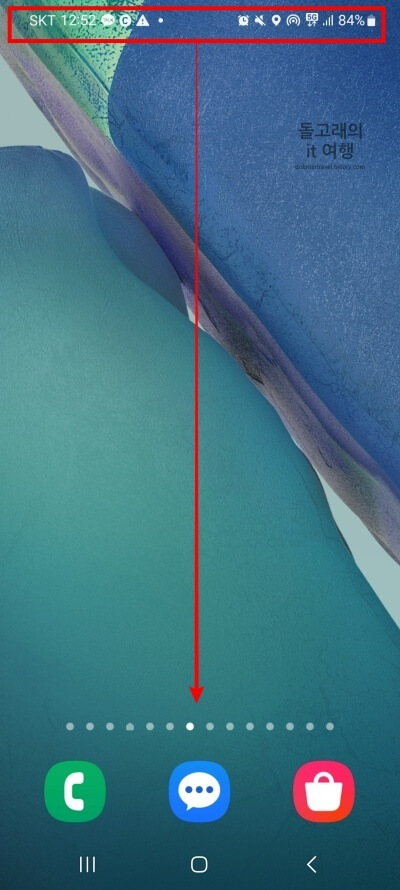
2.2 위치 항목 활성화
그리고 '위치' 항목을 찾아주신 후 밑의 사진처럼 파란색으로 활성화시켜 주시면 됩니다. 혹시 위치 항목이 안 보이시는 분들은 버튼들이 위치한 화면을 좌우로 움직이시면 금방 찾으실 수 있을 겁니다.
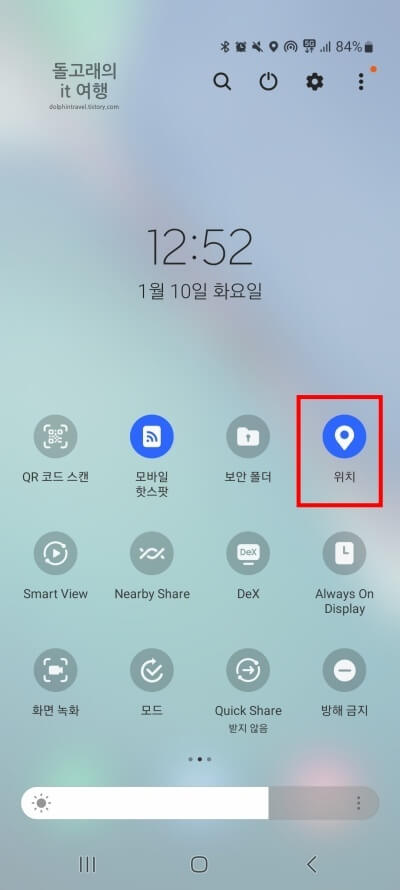
3. 패널로 나침반 보기
위의 방법들을 모두 잘 따라 하신 분들은 이제 나침반을 꺼내시기만 하면 됩니다.
3.1 패널 드래그
휴대폰 화면에서 제가 빨간색 상자로 표시한 부분을 '패널'이라고 합니다. 이 패널을 오른쪽이나 왼쪽 방향으로 드래그해주시기 바랍니다. 저는 패널이 오른쪽 상단에 위치해 있으므로 왼쪽으로 드래그해 보겠습니다.
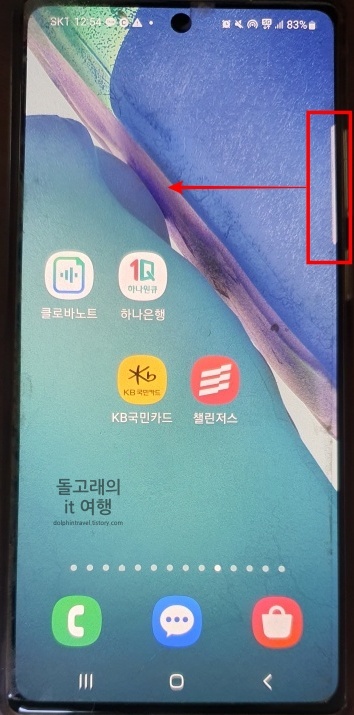
3.2 화면 바꾸기
그러면 아래와 같은 화면이 나오게 되는데요. 패널 부분을 좌우로 드래그하셔서 '나침반' 화면을 찾아 줍니다. 제가 빨간색 화살표 부분으로 그려놓은 것처럼 드래그하시면 됩니다.
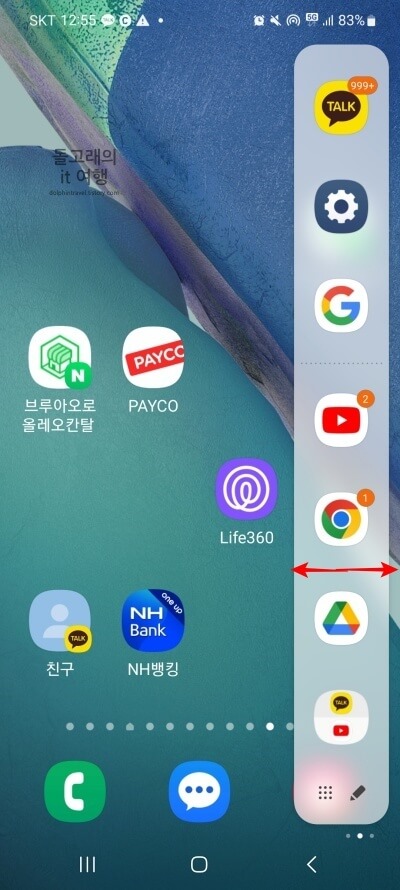
3.3 나침반 확인
그러면 아래 사진과 같이 패널에 나침반이 뜨는 것을 확인하실 수 있습니다. 여러분의 위치한 경도와 위도를 볼 수 있으며, 핸드폰의 머리(위) 부분의 위치를 바꿔보면 동, 서, 남, 북의 방향을 알 수 있습니다.
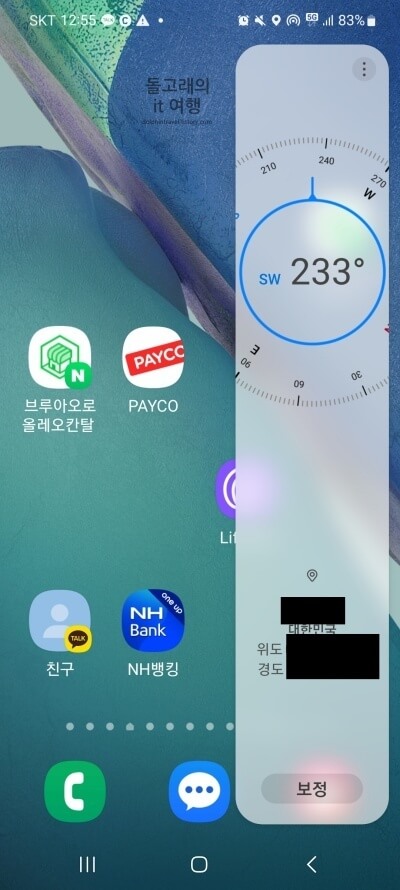
핸드폰 나침반 보정 방법
만약 나침반을 처음 사용하시거나 쓴 지 오래되신 분들은 한 번 보정을 해주시면 좋습니다.
1. 나침반 띄우기
2. 보정 버튼 터치
먼저 위의 방법을 참고해 엣지 패널에서 나침반을 다시 띄워주신 후 하단의 '보정' 버튼을 터치해 줍니다.
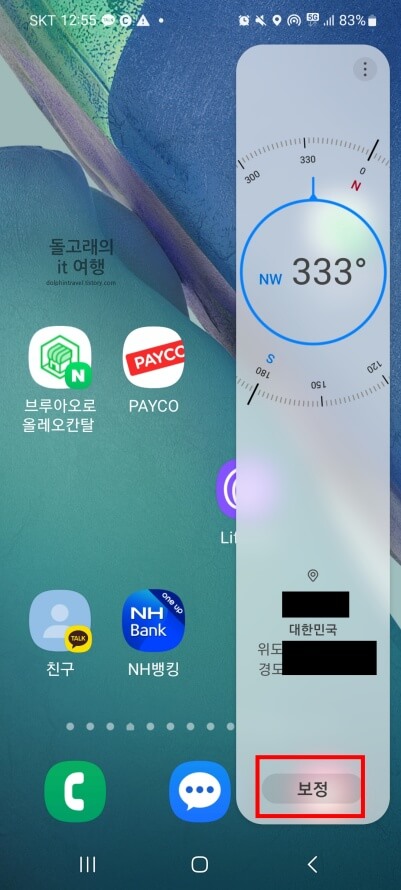
3. 휴대전화 여러 방향으로 움직이기
그리고 휴대전화를 패널에 나오는 그림처럼 여러 방향으로 이리저리 움직여 주시면 자동으로 보정이 완료됩니다.
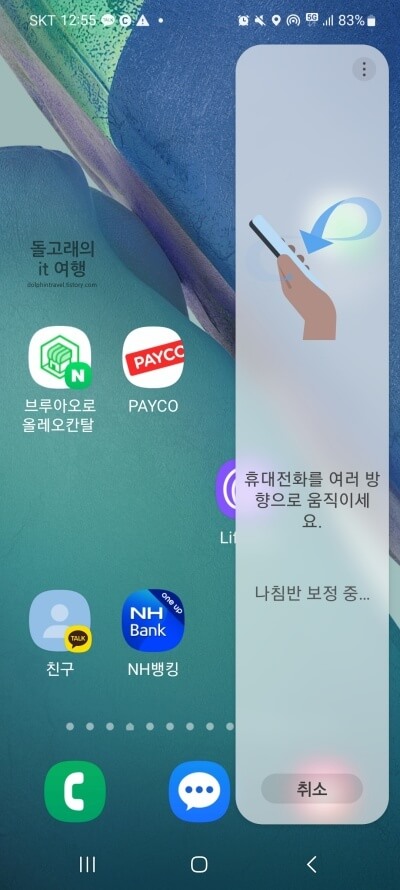
엣지 패널 기능이 없는 경우
만약 핸드폰에 엣지 패널 기능이 없는 분들은 아쉽게도 따로 나침반 어플을 설치해 사용하셔야 합니다. 그중에서 저는 아래 사진에 표시된 나침반 어플을 사용해 보시는 것을 권장드립니다. 화면도 직관적이고, 사용법도 그렇게 어렵지 않아 누구라도 금방 적응하실 수 있기 때문입니다. 나침반이 꼭 필요하신 분들은 이렇게 스토어에 들어가셔서 어플을 설치해 보시기 바랍니다.
설치 방법은 아주 간단합니다. 밑에서 설명드린 순서대로 따라하시기만 하면 됩니다.
- Play 스토어 앱 터치 > 돋보기 아이콘 터치 > 나침반 글자 검색 > 아래 사진과 동일한 어플 선택 > 설치 버튼 터치 > 열기 버튼 누르기
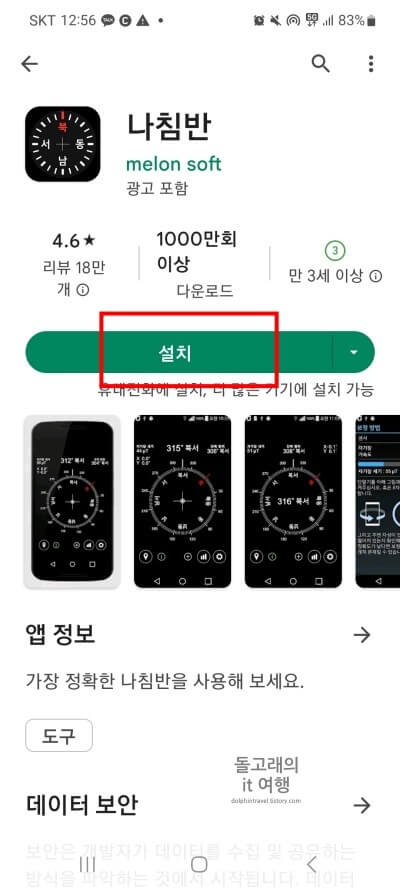
◈ 같이 읽어보면 도움 되는 글
마치는 말
지금까지 핸드폰으로 나침반 보는 법 및 보정 방법에 대해서 총정리해 보았습니다. 현재 거의 모든 스마트폰에는 패널 기능이 적용되어 있기 때문에 대부분이 분들이 잘 따라 하셨을 거라 생각합니다. 혹시 따라 하시다가 이해가 안 되거나 막히는 부분이 있는 분들은 댓글로 알려주시면 빠르게 알려드리도록 하겠습니다. 읽어주셔서 감사합니다.







